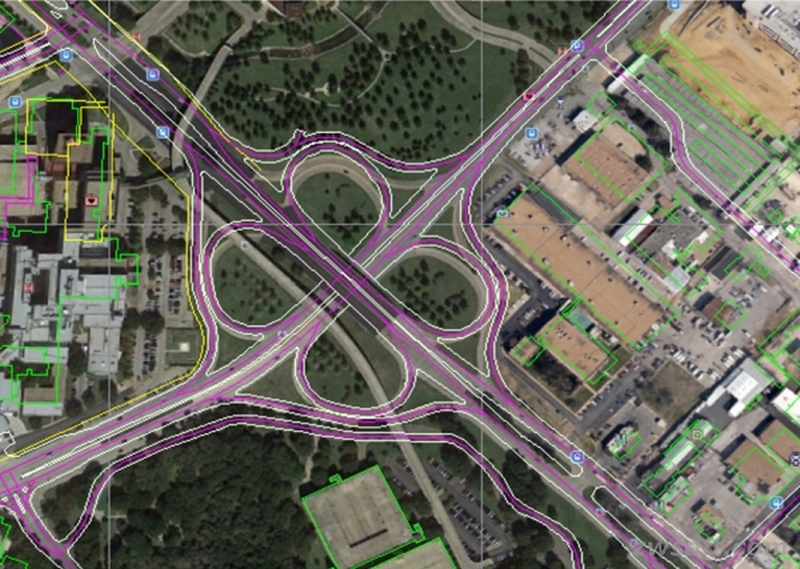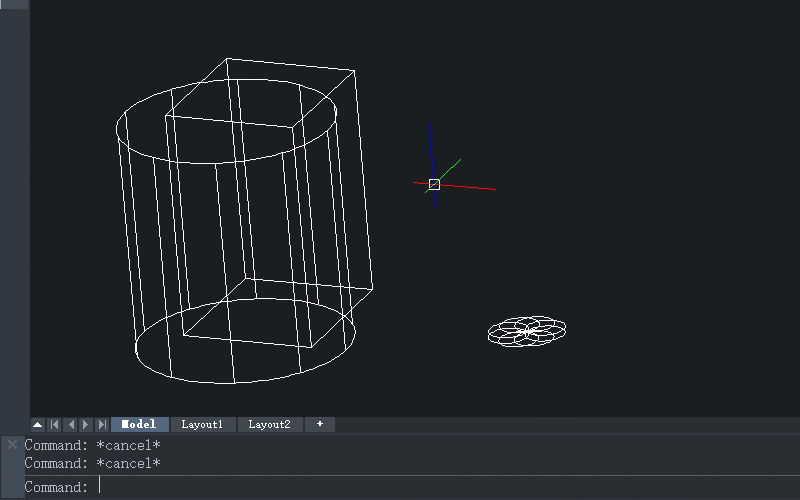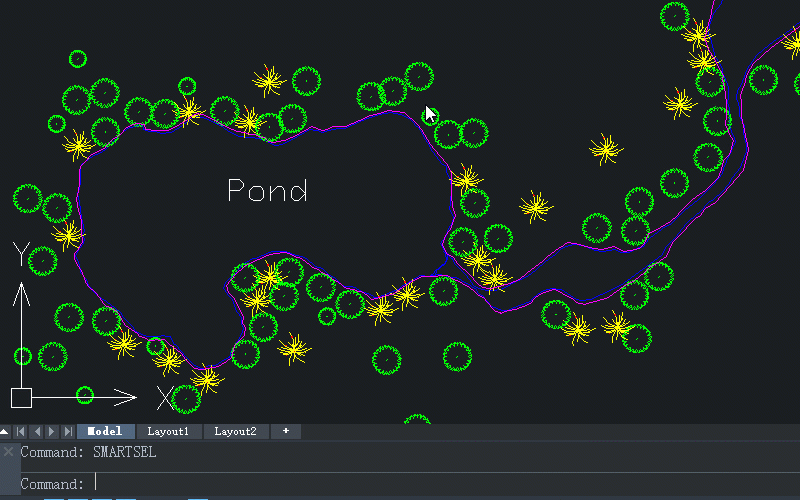No artigo de hoje, escolhi 5 comandos CAD úteis, começando com I e J, que você pode não querer perder. Vamos dar uma olhada neles!
IMAGE
No planejamento urbano, as fotografias aéreas de um canteiro de obras são frequentemente usadas como referências para criar contornos de estradas, edifícios e paisagens próximas. Com o comando IMAGE, você pode anexar e gerenciar facilmente arquivos de imagem de vários formatos, como PEGs, PNGs e TIFFs.
Passos:
- Insira [IM] e pressione Enter para abrir a caixa de diálogo Image Manager.
- Clique em “Anexar” e selecione um arquivo de imagem local.
- Defina seu tipo de caminho, ponto de inserção, escala e ângulo de rotação.
- Clique OK”.
Então você pode rastrear as imagens para referências futuras.
INTERFERE
Se você trabalha na indústria de tubulação, o termo “detecção de colisão” não deve ser estranho para você. Para lhe dar uma ideia clara de como os objetos que você projetou podem colidir uns com os outros, o comando INTERFERE está aqui para detectar e destacar a parte sobreposta de dois conjuntos de objetos 3D.
Passos:
- Insira [INF] e pressione Enter.
- Selecione o primeiro conjunto de sólidos e pressione Enter para confirmá-lo.
- Selecione o segundo conjunto de sólidos e pressione Enter para confirmá-lo.
- Insira “Y” e pressione Enter para criar objetos interferentes.
- Insira “Y” e pressione Enter para destacar os objetos interferentes.
Então, a parte sobreposta desses dois conjuntos de sólidos aparecerá.
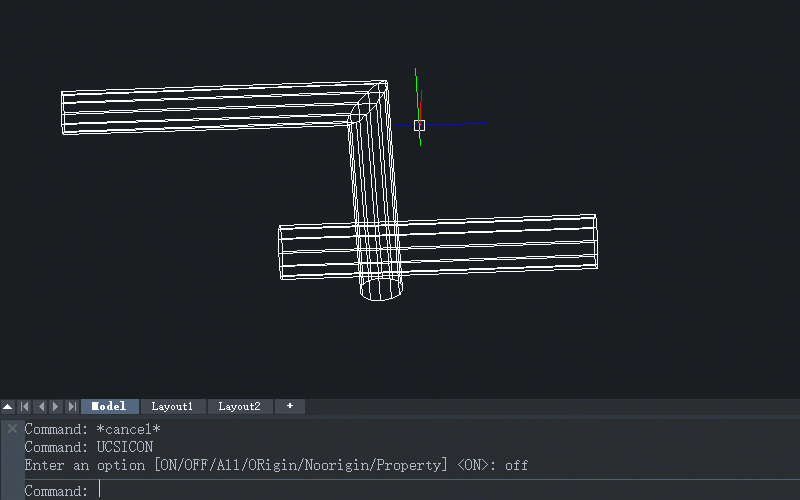
Dica
Se você deseja continuar selecionando o próximo par de objetos interferentes e realçá-los, insira “N” após a etapa 5, pressione Enter três vezes e repita as etapas 2-5. Caso contrário, apenas insira “X” e pressione Enter para encerrar a operação.
INTERSECT
No ZWCAD, existem 3 tipos de operações booleanas – união, subtração e interseção. Quanto ao comando INTERSECT, ele ajuda a extrair a peça comum de dois ou mais sólidos 3D, superfícies e regiões sobrepostos.
Passos:
- Insira [IN] e pressione Enter.
- Selecione os objetos sobrepostos e pressione Enter.
Depois disso, a parte de intersecção de diferentes objetos será mantida e o resto excluído.
Com ele, você pode criar objetos com contornos irregulares e únicos.
INSERT
Geralmente, as plantas baixas de edifícios residenciais são feitas de unidades semelhantes voltadas para direções diferentes. Essas unidades geralmente são o mesmo bloco inserido várias vezes. ( Saiba mais sobre os blocos aqui! )
Agora, você pode perguntar, como colocá-los em direções diferentes? Bem, INSERT pode desempenhar um papel! Essa economia de tempo permite inserir um bloco ou arquivo no desenho atual enquanto o modifica definindo seu ponto de inserção, escala e ângulo de rotação.
Passos:
- Insira [I] e pressione Enter.
- Selecione um bloco ou desenho externo.
- Defina seu ponto de inserção, escala e ângulo de rotação.
Viu? É realmente conveniente gerar layouts de edifícios inserindo blocos existentes.
JOIN
Como você definiria o limite de um objeto irregular? Usando linhas e curvas? Justo. No entanto, embora eles possam simular bem a forma real, eles estão divididos, então você terá dificuldade em selecionar, mover ou copiar o contorno. É quando o JOIN, como o próprio nome indica, pode ajudá-lo a transformar esses objetos em um.
Passos:
- Insira [J] e pressione Enter.
- Selecione os objetos que você está unindo e pressione Enter.
Então, os objetos podem ser conectados para formar um completo.
Dica
Se algumas das propriedades dos objetos que você está escolhendo forem idênticas, o Smart Select pode ajudar! ( Clique para ver como ) Os segmentos de linha roxa no GIF acima são da mesma camada para que eu possa selecioná-los todos de uma vez com o Smart Select.
“I” imagine o quão mais rápido você pode projetar com a ajuda desses comandos CAD começando com I e J! Se você está interessado em dicas, truques e todo aquele “j”, “l” leia um comentário e assine o nosso blog!
Que outros comandos CAD você considera eficiente? Conta para nós nos comentários!
Gostou do Post de hoje? Então acompanhe mais se inscrevendo em nosso blog para receber mensalmente dicas valiosas em nossa newsletter!
Até o próximo post!